iphone4s设置铃声
苹果手机换铃声教程

打开“itunes”,选择菜单栏的“文件”-“将文件添加到资料库”选择要做铃声的歌曲,单击“打开”歌曲会出现在“资料库”的“音乐”里右击歌曲,选择“显示简介”选择“选项”填上“起始时间”和“停止时间”(在40秒以内),-“确定”再右击歌曲,选择“创建ACC版本”出现同样文件名,但时长在40秒以内的文件右击新创建的歌曲,选择“在windows资源管理器中显示”,把“m4a”格式改成“m4r”,在跳出的窗口选择“是”即可ps:如果看不到“m4a”,在选择“在windows资源管理器中显示”后,在菜单栏选择“工具”里的“文件夹选项”,选择“查看”,在“高级设置”里,去掉“隐藏已知文件的扩展名”前面的勾,然后“确定”。
检查:在“itunes”菜单栏“编辑”里找到“偏好设置”打开在“常用”-“源”里的“铃声”前面打钩,然后“确定”就可以在“资料库”里看到“铃声”打开“铃声”,就可以看到你的文件有没有被转成铃声然后在“设备”里打开“iphone”选择“铃声”,在“同步铃声”项打钩,选择“所有铃声”,或者“选定铃声”,然后选择“同步”,即可成功同步“铃声”以后铃声会出现在手机的“设置”-“声音”-“铃声”-“自定”里面要用这个铃声,只需选择就可以了。
“自定”选项在“标准”选项上面希望能够帮到你When you are old and grey and full of sleep,And nodding by the fire, take down this book,And slowly read, and dream of the soft lookYour eyes had once, and of their shadows deep;How many loved your moments of glad grace,And loved your beauty with love false or true,But one man loved the pilgrim soul in you,And loved the sorrows of your changing face;And bending down beside the glowing bars,Murmur, a little sadly, how love fledAnd paced upon the mountains overheadAnd hid his face amid a crowd of stars.The furthest distance in the worldIs not between life and deathBut when I stand in front of youYet you don't know thatI love you.The furthest distance in the worldIs not when I stand in front of youYet you can't see my loveBut when undoubtedly knowing the love from both Yet cannot be together.The furthest distance in the worldIs not being apart while being in loveBut when I plainly cannot resist the yearningYet pretending you have never been in my heart. The furthest distance in the worldIs not struggling against the tidesFor the one who loves you.。
iphone4s手机怎么样设置自定义铃声

iphone4s手机怎么样设置自定义铃声
还在为苹果手机怎么设置自定义铃声而苦恼,别发愁,下面由店铺为大家整理了iphone4s手机怎么样设置自定义铃声的方法步骤,希望对大家有帮助!
iphone4s手机怎么样设置自定义铃声
iphone4s设置自定义铃声的方法1
1.接入设备后,点击铃声,然后选择文件—将文件添加到资料库,添加本地铃声。
2.选中设备,进入铃声—勾选同步铃声—选定铃声—勾选要同步的铃声—应用。
开始同步铃声
3.接着在iphone4s “设置—声音—铃声”设置来电铃声即可。
iphone4s设置自定义铃声的方法2
方法二:方法二(m4r、mp3铃声均可):目前互联网中铃声资源大多是mp3格式的,那么如何利用这些mp3铃声资源呢。
使用iTunes的话,就得先用iTunes将mp3格式的铃声转成m4r格式再进行同步操作。
另一个更简单的方法就是使用同步助手同步铃声,同步助手会自动将mp3格式的铃声转换成m4r,不需要手动制作铃声。
1.打开百度,搜索同步助手,然后进入同步助手官网,下载安装同步助手。
2.运行同步助手后,点击“同步铃声”,就能发现一些铃声专题,最近更新的铃声等丰富的铃声资源。
可自己寻找喜欢的铃声,试听后点击下载。
完成后就能在“已下载铃声”中查看到。
3.在已下载—铃声的列表中,就能看到刚才下载的铃声。
选中,点击“添加到设备”即可同步到iphone4中。
这里的铃声的都是mp3格式的,不必担心不能使用,因为同步助手会自动将铃声格式转成m4r。
3(如果想要添加本地的MP3作为铃声,可以在设备区—媒体管理—铃声—添加铃声——选中铃声,同步到设备即可)。
iphone4s使用教程史上最全最详细的
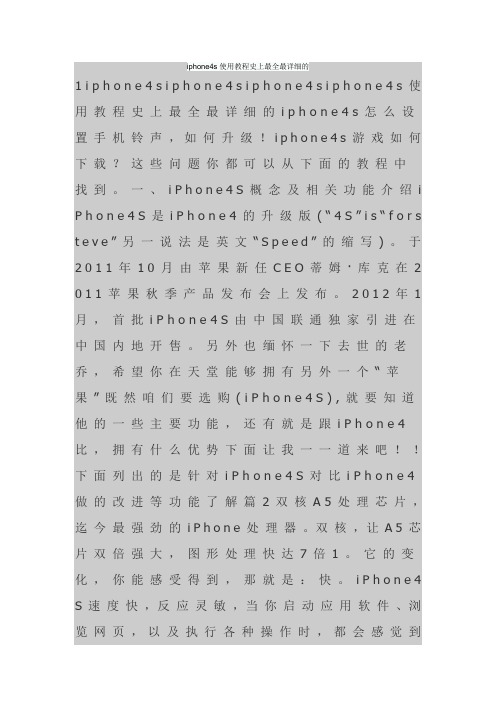
iphone4s使用教程史上最全最详细的1 i p h o n e 4 s i p h o n e 4 s i p h o n e 4 s i p h o n e 4 s 使用教程史上最全最详细的i p h o n e 4 s 怎么设置手机铃声,如何升级!i p h o n e 4 s 游戏如何下载?这些问题你都可以从下面的教程中找到。
一、i P h o n e 4 S 概念及相关功能介绍i P h o n e 4 S 是i P h o n e 4 的升级版( “ 4 S ” i s “ f o r s t e v e ” 另一说法是英文“ S p e e d ” 的缩写) 。
于2 0 1 1 年1 0 月由苹果新任C E O 蒂姆·库克在2 0 1 1 苹果秋季产品发布会上发布。
2 0 1 2 年1 月,首批i P h o n e 4 S 由中国联通独家引进在中国内地开售。
另外也缅怀一下去世的老乔,希望你在天堂能够拥有另外一个“ 苹果” 既然咱们要选购( i P h o n e 4 S ) , 就要知道他的一些主要功能,还有就是跟i P h o n e 4 比,拥有什么优势下面让我一一道来吧!!下面列出的是针对i P h o n e 4 S 对比i P h o n e 4 做的改进等功能了解篇 2 双核 A 5 处理芯片,迄今最强劲的i P h o n e 处理器。
双核,让A 5 芯片双倍强大,图形处理快达7 倍 1 。
它的变化,你能感受得到,那就是:快。
i P h o n e 4 S 速度快,反应灵敏,当你启动应用软件、浏览网页,以及执行各种操作时,都会感觉到它的变化。
而且无论你正在做什么,都可以流畅继续。
此外,A 5 芯片非常节能,能赋予i P h o n e 4 S 超长的电池使用时间。
i P h o n e 4 S 是游戏玩家的绝佳选择。
A 5 芯片让图形处理比以往快达7 倍,游戏更流畅,更逼真,图形密集型应用软件表现更出色。
苹果4S手机个性化铃声设置

1.下载自己喜欢的歌曲,下载完成以后,打开itunes。
2.点击右上文件,选择添加文件到资料库,这时候在资料库的音乐一栏中会发现你所下载的歌曲已经导入。
3.选择你要制作铃声的歌曲,右键打开菜单,点击“显示简介”。
4.打开的窗口中,选择选项卡最右边的“选项”,下面有起始时间和停止时间。
这里可以设置成自己需要的时间段,但是不能超过40秒。
接着点击确定。
5.继续选择你要制作铃声的歌曲,右键,选择“制作ACC版本”,此时在你要制作音乐的下方,会出现一个同名,但是时间为你截取长短的文件。
6.右击该制作出来的文件,选择在“windows资源管理器中显示”,在打开的窗口中,音乐文件的后缀名原来为.m4a,我们把它改成.m4r,回车。
这里会叫你确认是否更改,选择是。
7.现在我们回到itunes,选择最上面的“编辑”,然后找到下面的“偏好设置”,在“常规”选项卡中找到“源”里面的“铃声”,将前面的勾打上。
这时你们会看到itunes的资料库里,多出了铃声的一项。
此时你所制作的铃声这里还没有显示,此时不要急,进入下一步。
8.回到刚刚改文件后缀名的文件夹,双击你所改好的文件,回到itunes,点击资料库中的铃声,这时候你是不是惊喜的发现,你所制作的铃声已经在这里了?那么恭喜你,接下来就只剩下最后一步了。
9.进入你自己的iphone,然后选择上面的铃声,有“选择所有铃声”和“指定铃声”两项,根据个人需要自己选择,然后选择右下方的“应用”。
OK,同步完成。
10.打开你的4S,设置-声音-电话铃声,进去以后找找是不是已经有了你自己所设置的个性铃声?嘿嘿,后面的事情大家就都会了……。
最全的苹果iPhone4s使用技巧及iPhone4s快捷键汇.

最新最全的苹果iPhone4s使用小技巧及iPhone4s快捷键汇总对于功能强大的苹果iPhone4s,如果您已经拥有,如果不清楚这些苹果iPhone4s 使用小技巧及iPhone4s快捷键,那就真的不能说你已经了解iPhone4S的强大,今天经理辛苦的整理汇总了最全的iPhone4S快捷键操作,平常来讲,虽然表面上iPhone4S 按键只有一个HOME键,大部分操作都依赖触摸屏。
但是挡不住各种组合:Power键+Home键的组合,短按、长按、按住并保持、双击、下拉、向左向右滑动、点击顶部状态条等等,搜集不全的地方欢迎大家帮忙补充,追求完美…一、iPhone4s快捷键之开关机①关机:在iPhone4S开机状态下,按Power键3秒出现关机滑块,滑动关机。
②开机:在iPhone4S关机状态下,按Power键1秒出现苹果LOGO,开始启动。
③自动关机:在iPhone开机状态下,同时按Power键+Home键保持7秒(期间会出现关机滑块的,自动关机。
④唤醒:在待机锁定黑屏状态下,按一下Power键或Home键,都可唤醒iPhone 而来到锁屏状态。
(这条大家都会—.—!二、iPhone4s快捷键之屏幕截图开机状态下,无论锁屏还是没锁屏,同时按Power键+Home键,然后同时松开,屏幕白了一下并听到照相的“喀嚓”声,这时你iPhone4S当前的屏幕已经被快照到照片库中。
你可以打开iPhone的相册查看了。
也可以连接电脑在电脑里在进行查看或者编辑。
(这条比较适合做iphone教程用截图,省的不知道还去找什么截图软件来下载三、iPhone4s快捷键之退出软件①退出运行的软件:在软件运行状态下(未锁屏时,按一下Home键,回到桌面。
②强制退出运行的软件:在软件运行状态下(未锁屏时,按Home键8秒,回到桌面。
可用在软件假死的时。
四、iPhone4s快捷键之音乐播放①在锁屏状态下连按两下Home键,会出现iPod的简单控制(播放、暂停、上一首和下一首。
iphone_4S手指操作技巧
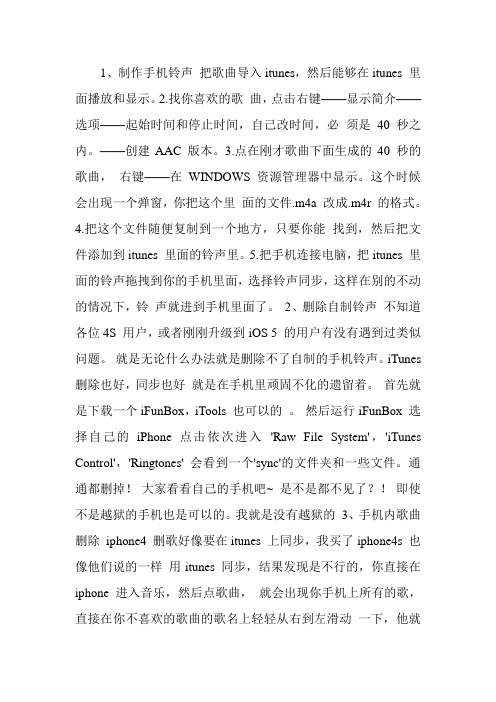
1、制作手机铃声把歌曲导入itunes,然后能够在itunes 里面播放和显示。
2.找你喜欢的歌曲,点击右键——显示简介——选项——起始时间和停止时间,自己改时间,必须是40 秒之内。
——创建AAC 版本。
3.点在刚才歌曲下面生成的40 秒的歌曲,右键——在WINDOWS 资源管理器中显示。
这个时候会出现一个弹窗,你把这个里面的文件.m4a 改成.m4r 的格式。
4.把这个文件随便复制到一个地方,只要你能找到,然后把文件添加到itunes 里面的铃声里。
5.把手机连接电脑,把itunes 里面的铃声拖拽到你的手机里面,选择铃声同步,这样在别的不动的情况下,铃声就进到手机里面了。
2、删除自制铃声不知道各位4S 用户,或者刚刚升级到iOS 5 的用户有没有遇到过类似问题。
就是无论什么办法就是删除不了自制的手机铃声。
iTunes 删除也好,同步也好就是在手机里顽固不化的遗留着。
首先就是下载一个iFunBox,iTools 也可以的。
然后运行iFunBox 选择自己的iPhone 点击依次进入'Raw File System','iTunes Control','Ringtones' 会看到一个'sync'的文件夹和一些文件。
通通都删掉!大家看看自己的手机吧~ 是不是都不见了?!即使不是越狱的手机也是可以的。
我就是没有越狱的3、手机内歌曲删除iphone4 删歌好像要在itunes 上同步,我买了iphone4s 也像他们说的一样用itunes 同步,结果发现是不行的,你直接在iphone 进入音乐,然后点歌曲,就会出现你手机上所有的歌,直接在你不喜欢的歌曲的歌名上轻轻从右到左滑动一下,他就会出现红色删除按钮,删除就可以了4、编写短信小窍门编写短信的时候,如果想把写的内容全删掉,只需晃动你的iphone 几下,会弹出个窗口,选择“撤销键入”就可把内容全删掉了,不用按着删除键半天了。
iPhone4S常用的29个小技巧
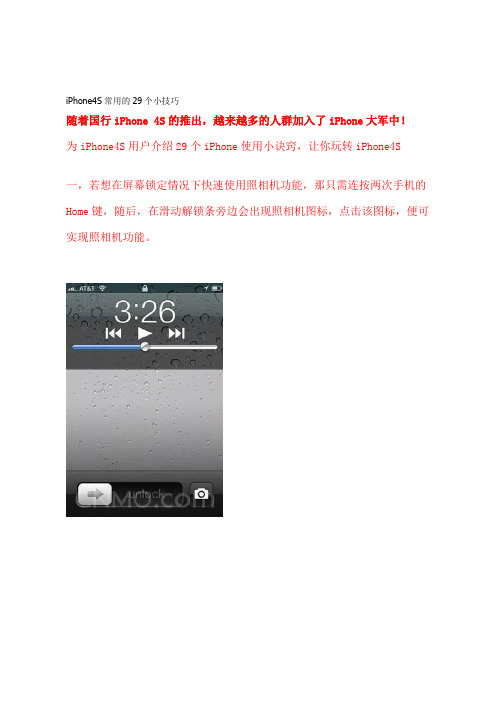
iPhone4S常用的29个小技巧随着国行iPhone 4S的推出,越来越多的人群加入了iPhone大军中!为iPhone4S用户介绍29个iPhone使用小诀窍,让你玩转iPhone4S一,若想在屏幕锁定情况下快速使用照相机功能,那只需连按两次手机的Home键,随后,在滑动解锁条旁边会出现照相机图标,点击该图标,便可实现照相机功能。
二,在拍照状态下,按音量键也可拍照。
三,使用照相机拍照时,从左至右滑动屏幕,便可预览图片。
四,同时按住Home键和电源键,屏幕会一闪,意味着截屏成功,图片会保存在手机相册内。
五,发送多张照片:打开手机相册,点击屏幕右上方的白色箭头图标,然后选择图片,再点“共享”,选择e-mail或MMS发送。
六,手机若收到新通知,只需用手指在屏幕上方的弹出窗口上面滑动一下,便可去除该通知。
七,从屏幕顶端一直往下滑动屏幕,可快速阅览消息和近期安排。
八,手机自带的邮箱服务,可自动挑选出时间和日期并给信息附上链接,点击该链接,便可在日历中添加事务安排。
九,若想增加联系人信息,进入编辑状态,点击“+ * #”,屏幕会显示一个pause(暂停)按钮,选择pause(暂停),然后便可拓展联系人信息。
十,iMessage用户还能让对方知道自己已阅读了信息,“设置>信息>开启已读回执”。
十一,只需用手指在邮件或短信对话上面滑动一下,删除按钮就会自动出现,实现快速删除。
十二,通讯录右边的字母条,可实现快速查找联系人。
十三,选择“设置>Twitter”,然后输入Twitter登陆信息,便可用Twitter与朋友们分享照片、网址链接等等。
十四,连按两次Home键,然后向左滑动屏幕,选择环形箭头,便可实现屏幕方向锁定。
此方法也适用于iPad。
十五,如果正在浏览一个非常长的网页,需要返回到网页最初界面,那么只需轻点屏幕上方的状态栏就可轻松回到网页上方。
十六,LED闪烁提醒:“设置>通用>辅助功能>LED闪烁以示提醒”。
怎么把音乐放到iphone4s

怎么把音乐放到iphone4siphone 4s不但以时尚亮丽的外观赢得果粉们的青睐,它还具有卓越的影像等多媒体功能。
今天,就让我跟大家分享怎么把音乐放到iphone 4S,苹果的系列产品对播放的视频、音乐都是有严格的标准和限制的。
苹果官方支持的音频格式是AAC/MP3/WAV格式,下面步骤中所说的国内转换软件第一品牌的《超级转换秀》,就是能将下载到的音频转换成iphone 4S的标准AAC/MP3/WAV格式的一款软件,以实现在iphone 4S上体验完美的音质效果。
一、添加要放到iphone 4s的音乐或视频如下图,要导出符合iphone 4s的音频格式,直接点击顶部的“音频转换通”选项卡即可添加自己下载到的音乐。
同时,这款软件也兼具将视频转换成音频的功能,所以,也可在这里添加视频文件,以将视频中的美妙音乐转换出来放到iphone 4s上欣赏。
二、选择要放到iphone 4s的音乐格式添加音乐或视频文件后,即可进入“设置待转换的音频参数”对话框,iphone 4s支持的标准音频格式是AAC/MP3/WAV,如图,直接选择AAC/M4A格式,然后使用itunes同步至iphone 4S即可完美播放,关于底部的AAV/M4A的参数设置保持默认就已经是很好的音质效果了,无需再设置。
其他标准的格式如MP3/WAV,也可根据自己的需要进行导出。
三、切割音乐,制作个性的iphone 4S铃声点击上图右下角的“下一步”按钮,即可进入“截取分割音频”对话框,在这里,可使用该功能截取一段最好听的音频,作为iphone 4S的个性铃声,截取方式多样,还可以点击“预览该音频”按钮听听自己最喜欢的一段在哪一个时间段,细节处足见人性化。
四、直接转换,使用更多功能点击“确认”按钮后,即可回到主界面进行极速转换。
另外,在下图中,这款软件同时具备更多的音频编辑功能,比如音频合并,音频混音,相信这些功能定能满足各位机油们更多不一样的需求。
- 1、下载文档前请自行甄别文档内容的完整性,平台不提供额外的编辑、内容补充、找答案等附加服务。
- 2、"仅部分预览"的文档,不可在线预览部分如存在完整性等问题,可反馈申请退款(可完整预览的文档不适用该条件!)。
- 3、如文档侵犯您的权益,请联系客服反馈,我们会尽快为您处理(人工客服工作时间:9:00-18:30)。
1、手机usb连接到电脑,打开“itunes”,在菜单栏的”store(s)”中选择对这台电脑授权,在菜单栏的“文件”选择“将文件添加到资料库”,选择要做铃声的歌曲
2、单击“打开”歌曲会出现在“资料库”的“音乐”里右击歌曲,选择“显示简介”选择“选项”填上“起始时间”和“停止时间”(在39秒以内,可以是39秒),点击“确定”
3、再右击歌曲,选择“创建ACC版本”出现同样文件名,但时长在40秒以内的文件
4、右击新创建的歌曲,选择“在windows资源管理器中显示”,把“m4a”格式改成“m4r”,在跳出的窗口选择“是”即可(如果看不到“m4a”,在选择“在windows 资源管理器中显示”后,在菜单栏选择“工具”里的“文件夹选项”,选择“查看”,在“高级设置”里,去掉“隐藏已知文件的扩展名”前面的勾,然后“确定”。
)
5、在“itunes”菜单栏“编辑”里找到“偏好设置”打开在“常用”在“铃声”前面打钩,然后“确定”,就可以在“资料库”里看到“铃声”
6、打开“铃声”,就可以看到你的文件有没有被转成铃声
7、选择“铃声”,在“同步铃声”项打钩,选择“所有铃声”,或者“选定铃声”,然后选择“同步”,即可
8、成功同步“铃声”以后铃声会出现在手机的“设置”里的“声音”里的“铃声”里面(一般在最上面)找到要用的铃声,选择就可以了。
